Intuneの Microsoft Copilot (パブリック プレビュー)
この機能は パブリック プレビュー 段階です。
Microsoft Copilot for Securityは、ジェネレーティブ AI セキュリティ分析ツールです。 これは、ユーザーとorganizationが情報をすばやく取得するのに役立ち、セキュリティとリスクに影響を与える意思決定を行うのに役立ちます。
Intuneには、Copilot を利用する機能があります。 これらの機能は、Intune データにアクセスし、ポリシー & 設定の管理、セキュリティ体制の理解、デバイスの問題のトラブルシューティングに役立ちます。
Copilot を使用してIntune データにアクセスするには、次の 2 つの方法があります。
Intuneの Microsoft Copilot (この記事): Copilot はIntuneに埋め込まれており、Microsoft Intune管理センターで利用できます。 Copilot プロンプトとその出力は、IntuneとIntune データのコンテキストにあります。
このエクスペリエンスには、IT 管理者/IT 担当者が焦点を当てています。
Microsoft Copilot for Security: このオプションはスタンドアロンの Copilot であり、Microsoft Copilot for Security ポータルで使用できます。 このポータルを使用すると、Intune、Microsoft Defender、Microsoft Entra ID、Microsoft Purview など、有効なすべてのサービスのCopilot for Securityから分析情報を取得できます。
このエクスペリエンスには、セキュリティ オペレーション センター (SOC) に重点が置かれているため、IT 管理者が使用できます。 Copilot for SecurityとIntuneデータを取得する方法の詳細については、「Copilot for SecurityのMicrosoft Intune データにアクセスする」を参照してください。
この記事では、Intuneの Copilot に焦点を当て、Copilot で使用できるIntune機能について説明します。
開始する前に
Intuneで Copilot を使用するには、次の情報が必要です。
Copilot セキュリティ コンピューティング ユニット (SKU): Intuneの Copilot は、Copilot for Securityに含まれています。 Intuneで Copilot を使用するための他のライセンス要件やIntune固有のライセンスはありません。
SCU の詳細については、次のページを参照してください。
Copilot 構成: Intuneで Copilot 機能を使用する前に、Microsoft Copilot for Securityを構成し、Microsoft Copilot for Security ポータルで最初の実行ツアーを完了する必要があります。 特定のセットアップ タスクについては、 Microsoft Copilot の概要に関するページを参照してください。
状態は、Intune管理センター>のテナント管理>Copilot でチェックできます。
Copilot ロール: Intuneの Copilot へのアクセスは、Copilot for SecurityまたはMicrosoft Entra IDによって管理されます。 Intuneで Copilot を使用するには、管理者チームがCopilot for SecurityまたはMicrosoft Entra IDの適切なロールのメンバーである必要があります。 Copilot にアクセスできる組み込みのIntune ロールはありません。
さまざまなロールと、Copilot で実行できる操作の詳細については、「Microsoft Copilot for Securityのロールと認証」を参照してください。
Intune プラグイン ソース: Intuneで Copilot を使用するには、Copilot for Securityで有効になっているIntune プラグインが必要です。 このプラグインを使用すると、Intuneデータにアクセスし、Intune管理センターで Copilot を使用できます。
Copilot for Security ポータルに移動し、[ソース] (プロンプト バー>の右隅) を選択します。

[ソースの管理] で、Microsoft Intuneを有効にします。

ヒント
一部のロールでは、プラグインを有効または無効にすることができます。 詳細については、「Microsoft Copilot for Securityでプラグインを管理する」を参照してください。
Intune データ: Copilot では、Intune データが使用されます。 Intune管理者がプロンプトを送信すると、Copilot はアクセス許可を持つデータ (RBAC ロールと割り当てられたスコープ タグを含む) にのみアクセスできます。
ヒント
Intuneの Copilot に関してよく寄せられる質問については、Intune FAQ の Microsoft Copilot に関するページを参照してください。
Intuneで Copilot の使用を開始する
Intuneで Copilot にアクセスするには、Intune管理センターにサインインします。 [ホーム] 画面には、Copilot の使用を開始する方法が一覧表示されます。
現時点では、Intuneで Copilot を使用する領域は 2 つあります。
- ポリシーと設定の管理
- デバイスの詳細とトラブルシューティング
ポリシーと設定の管理
Copilot は、ポリシー設定と既存のポリシーに埋め込まれています。
✅ Copilot を使用して、個々の設定、その影響、推奨値の詳細を確認する
Intune ポリシーを作成するときは、設定を追加し、organizationの要件を満たすようにこれらの設定を構成します。 設定を追加すると、Copilot ヒントが表示されます。
Copilot ヒントを選択すると、Copilot プロンプト ウィンドウが開き、その設定の詳細が自動的に表示されます。
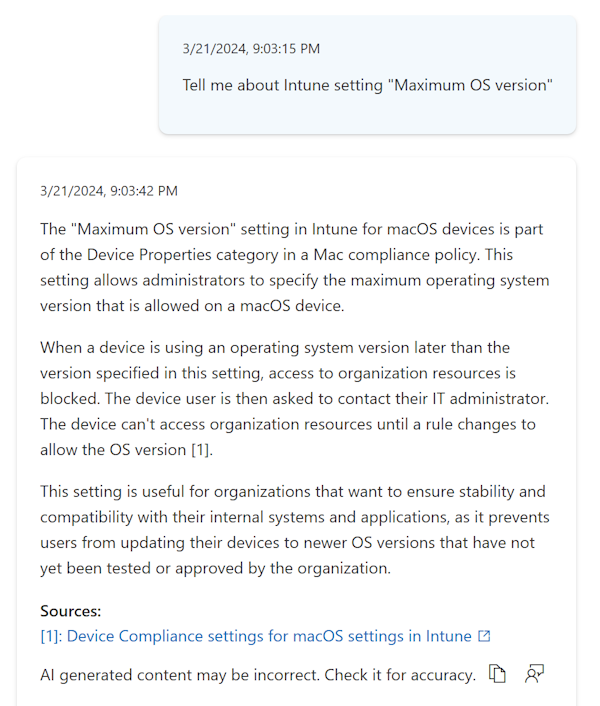
[Copilot] ウィンドウには、使用できるプロンプトがさらに表示されます。 プロンプト ガイドを選択し、既存のプロンプトの一覧から選択することもできます。
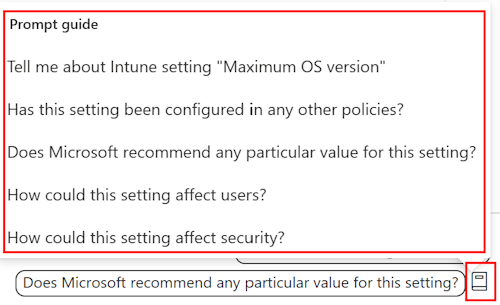
Copilot プロンプトは、設定の影響を理解し、潜在的な競合を探し、推奨される値を提供するのに役立ちます。 設定カタログで Copilot を使用する方法の例については、「設定 カタログを使用してデバイス構成ポリシーを作成する」を参照してください。
Copilot ツールヒントは、Intuneの次のポリシーの種類で使用できます。
- コンプライアンス ポリシー
- 設定カタログを含むデバイス構成ポリシー
- ほとんどのエンドポイント セキュリティ ポリシー
✅ Copilot を使用して既存のポリシーを要約する
既存のIntune ポリシーでは、Copilot を使用してポリシーを要約できます。 この概要では、ポリシーの実行内容、ポリシーに割り当てられたユーザーとグループ、およびポリシーの設定について説明します。 この機能は、ポリシーとその設定がユーザーとデバイスに与える影響を理解するのに役立ちます。
Intuneでこの機能を使用するには、既存のポリシーを選択し、[Copilot で集計] を選択します。
![Microsoft Intuneおよび管理センターのポリシーで [Copilot で集計する] 機能を選択Intune示すスクリーンショット。](media/copilot-intune-overview/copilot-summarize-policy.png)
この機能は、Intuneの次のポリシーの種類で使用できます。
- コンプライアンス ポリシー
- 設定カタログを含むデバイス構成ポリシー
- ほとんどのエンドポイント セキュリティ ポリシー
デバイスの詳細とトラブルシューティング
✅ Copilot を使用してデバイスの詳細を取得し、デバイスのトラブルシューティングを行う
Copilot を使用すると、インストールされているアプリ、グループ メンバーシップなど、デバイス固有の情報を取得できます。
Intuneでこの機能を使用するには、デバイスを選択し、[Copilot で探索] を選択します。
![任意のデバイスを選択し、Microsoft Intuneと管理センターで [Copilot で探索] を選択Intune示すスクリーンショット。](media/copilot-intune-overview/explore-with-copilot.png)
[Copilot] ウィンドウが開いたら、プロンプトを選択し、必要に応じて必要な入力または省略可能な入力を入力します。 また、いくつかのフォローアップの質問に関するプロンプト ガイドを開くこともできます。
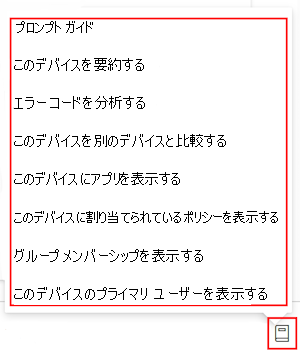
デバイスで Copilot を使用する方法の詳細については、「Intuneで Microsoft Copilot を使用してデバイスのトラブルシューティングを行う」を参照してください。
関連コンテンツ
フィードバック
以下は間もなく提供いたします。2024 年を通じて、コンテンツのフィードバック メカニズムとして GitHub の issue を段階的に廃止し、新しいフィードバック システムに置き換えます。 詳細については、「https://aka.ms/ContentUserFeedback」を参照してください。
フィードバックの送信と表示


